win10系统中的wsappx进程占用大量电脑内存的详细解决方法
1、打开Windows商店,点击右上角的“…”,选择其中的“设置”选项。
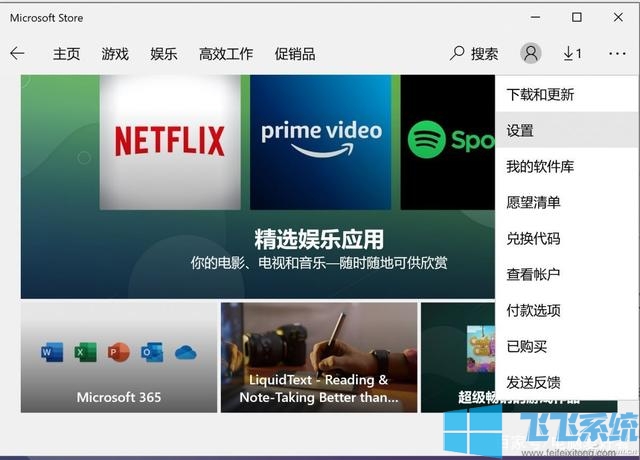
2、在弹出的新窗口中,将“自动更新应用”选项关闭即可。再次重新启动,就会发现wsappx不会启动占用大量资源了,启动过程变得更加顺滑。
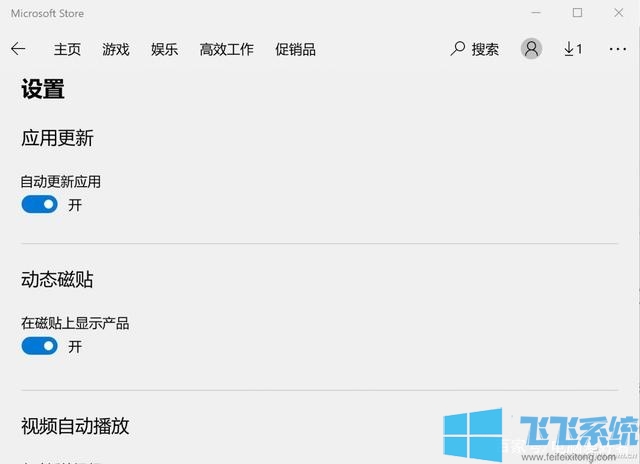
以上就是win10系统中的wsappx进程占用大量电脑内存的详细解决方法,如果你的电脑也有wsappx进程占用过多内存的情况,可以参考上面的方法来进行操作哦!
分享到:
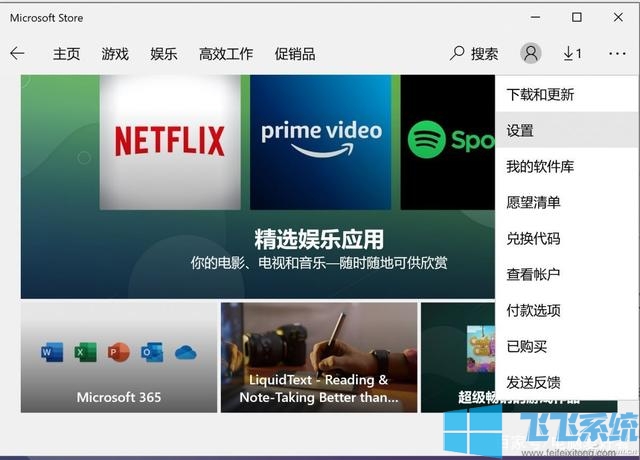
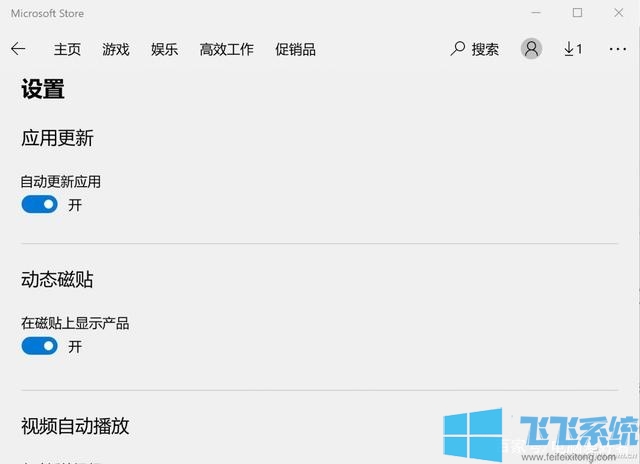
Copyright @ 2022 飞飞系统 feifeixitong.com